- 1计算机视觉之目标检测——R-CNN、Fast R-CNN和Faster R-CNN详解_实现任何两种对象匹配方法(例如,直方图,lbp,过滤器库,alexnet,yolo,fast r-c
- 2Android Material Design控件之NavigationView_android com.google.android.material.navigation
- 3hbase 简介、HBASE重要概念、表Table、命名空间、Row Key,区域Region、列族、hbase shell命令行方式操作,命名空间操作_hbase table
- 4【创作赢红包】安装cuda、配置环境、安装依赖统统教给你_cuda安装
- 5摔倒检测+yolov5_le2i fall detection dataset
- 6ROS 更改实时内核后usb_cam出错,VIDIOC_S_FMT error 22_vidioc_s_fmt error 22, invalid argument
- 7STM32F205 PWM配置_stm32f205 tim
- 8刘盈盈计算机科学与技术,关于成立乐清市中小学幼儿园新教师专业发展指导师团队的通知...
- 9静态路由(route-static)
- 10No Feign Client for loadBalancing defined
Linux服务器导出CPU和内存使用情况
赞
踩
Linux服务器默认存储一个月的CPU和内存记录,所在目录:/var/log/sa/,如下图所示
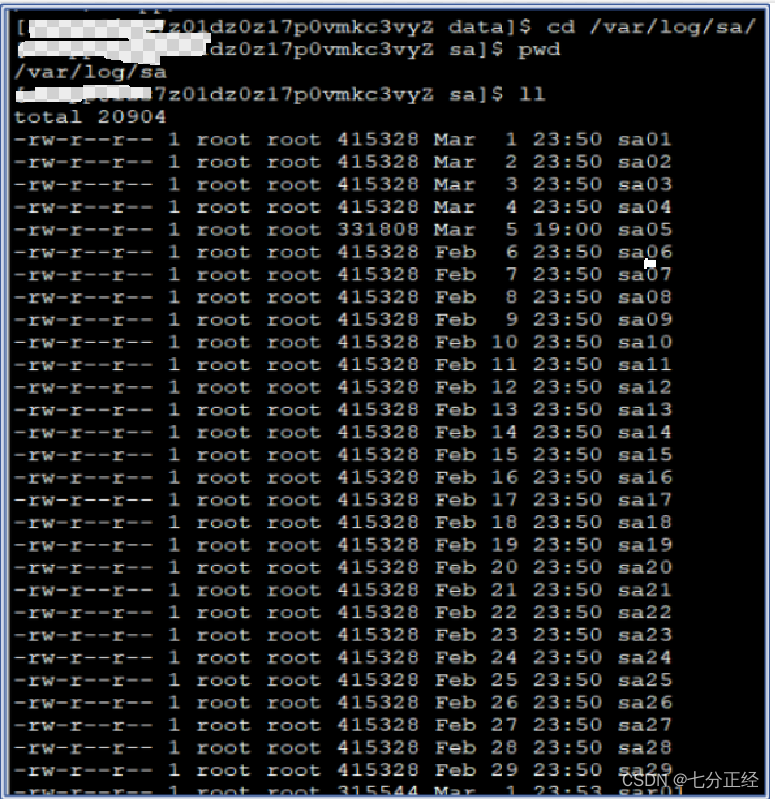
在此用sar命令来执行
sar是一个比较全面的性能监控工具,包括cpu、内存、磁盘和网络等信息,并且该命令会每10分钟自动保存一次硬件资源使用情况。如果在执行某方面的性能测试时忘记监控,那么 sar 可以帮助我们查看历史记录。
语法:sar [ 选项 ] [ <时间间隔> [ <次数> ] ]
参数:
-u:CPU利用率
-r:内存利用率
-R:内存状况
-S:交换空间利用率
-H:交换空间利用率
-b:I/O 和传输速率信息状况
-d:磁盘使用情况
-q:队列长度和平均负载
-n { <关键词> [,...] | ALL } :网络统计信息
-o:保存信息为二进制文件
-f:查看 -o 保存的文件
eg:
sar -q 1 3 # 每 1s 监控一次,共监控 3 次
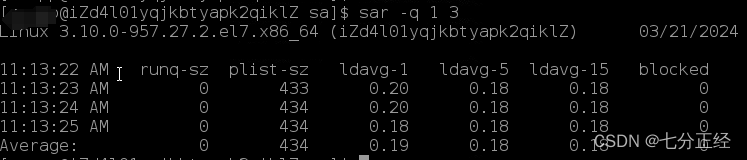
runq-sz :运行队列长度(正在等待 CPU 执行的进程数)
plist-sz :进程队列长度(等待 CPU 时间片的进程数)
ldavg-1 :过去1分钟负载平均值
ldavg-5 :过去5分钟负载平均值
ldavg-15:过去15分钟负载平均值
blocked :阻塞进程数量(目前正在阻塞等待某些事件的进程数量)
导出近一个月的内存和cpu使用情况:
1、在家目录下新建data目录:mkdir ~/data
2、新建createFile.sh文件,内容如下
- touch {20240301..20240305}.txt
- touch {20240206..20240229}.txt
- chmod 755 *
批量创建文件,格式 touch (开始..结束).txt,根据/var/log/sa/目录下的文件日期来创建就行
3、新建echoData.sh文件,内容如下
内容为把对应的命令输出结果写入到对应的文件里
先执行createFile.sh文件,在执行echoData.sh文件,通过FSTP把*.txt文件下载下来即可
CPU数据格式:
%user :用户空间占用的CPU
%nice :改变过优先级进程占用的CPU
%system :内核空间占用的CPU
%iowait :CPU 等待 IO 的占比(若该占比较高,硬盘可能存在 I/O 瓶颈)
%steal :管理程序(hypervisor)为另一个虚拟进程提供服务而等待的虚拟CPU占比
%idle :空闲的CPU(若空闲较大,但系统响应慢,有可能CPU等待内存分配,应适当增加内存容量;若空闲持续低于 1%,则系统的CPU处理能力较低)
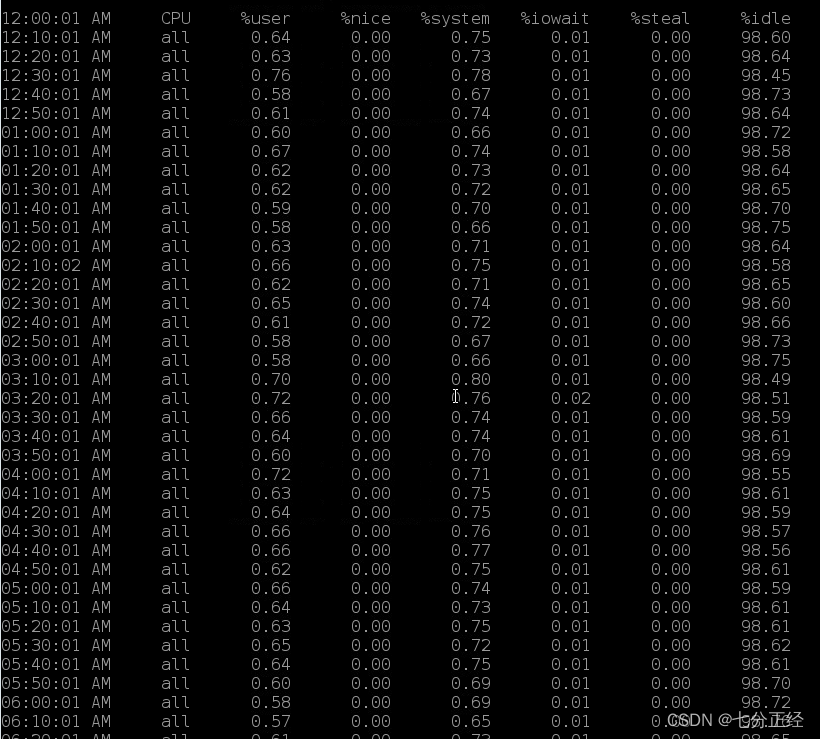
内存数据格式:
kbmemfree :空闲的物理内存
kbmemused :已使用的物理内存
%memused :物理内存使用率
kbbuffers :已使用的缓冲区大小
kbcached :已缓存的文件系统大小
kbcommit :保证当前系统所需内存,为了确保不溢出而需要的内存(RAM + SWAP)
%commit :可用内存占比(是可用,而不是空闲)




